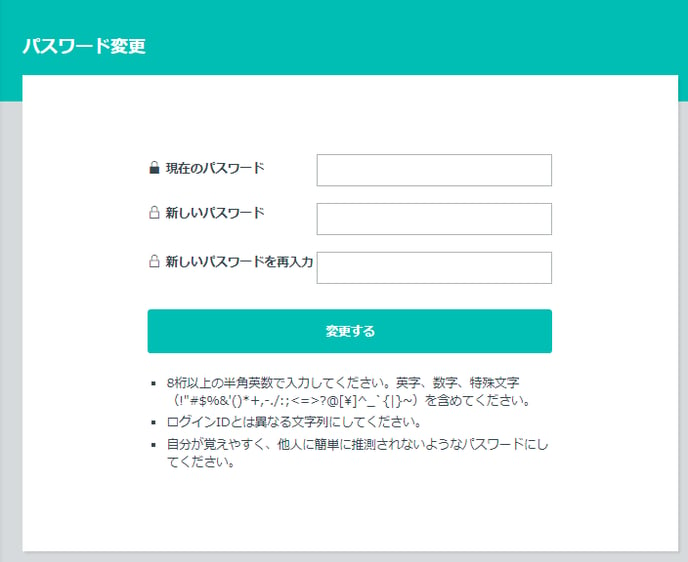パスワード変更方法
本ページでは、パスワードの変更方法をお伝えします。
パスワードの変更方法は3通りあります。
-
ログイン後にパスワードを変更する方法
ここでは「ログイン後にパスワードを変更する方法」を詳しくお伝えします。
設定方法
-
Geppoにログインしてください。
『ログイン情報案内メール』に記載されたログインURLから「ログイン画面」を表示してください。
ログインURL:https://「企業認証コード」.g.geppo.jp/users/sign_in
※「企業認証コード」は【サイドメニュー】>【設定】>【企業情報】からもご確認いただけます。
※『ログイン情報メール』が見付からない場合は、弊社担当までご連絡ください。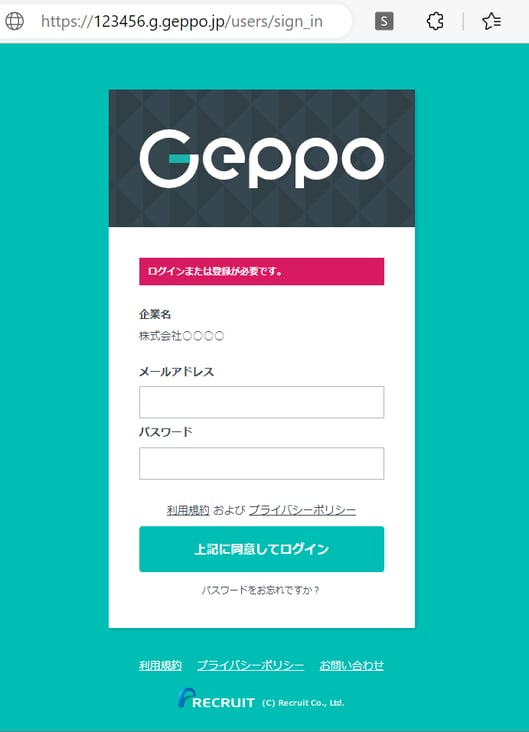
-
「パスワード変更画面」を表示してください。
【サイドメニュー】>【マイページ】>【パスワード変更】 -
パスワードを入力し「変更する」をクリックすると変更完了です。
・8桁以上の半角英数で入力してください。
・英字、数字、特殊文字(!"#$%&'()*+,-./:;<=>?@[\]^_`{|}~)を含めてください。
・ログインIDとは異なる文字列にしてください。
・自分が覚えやすく、他人に簡単に推測されないようなパスワードにしてください。